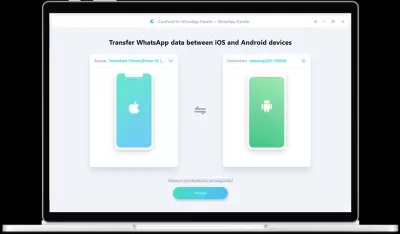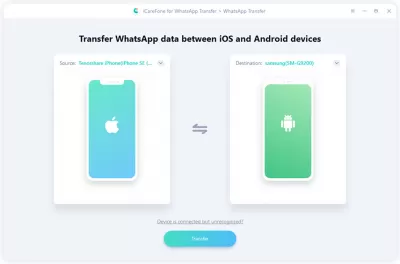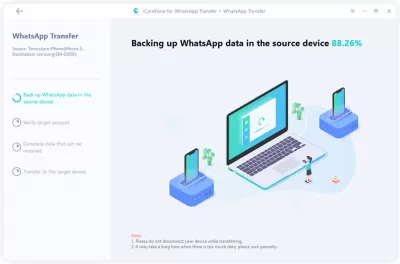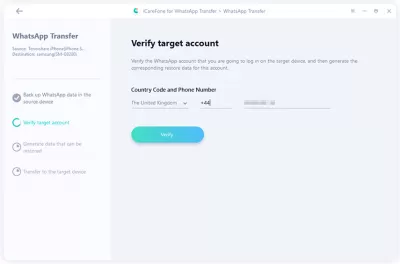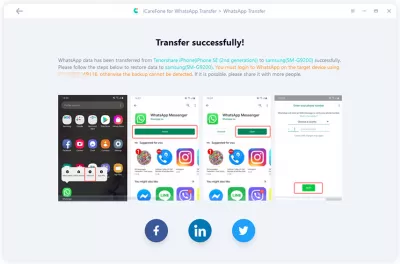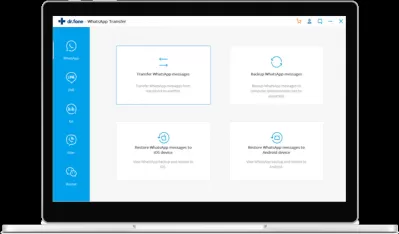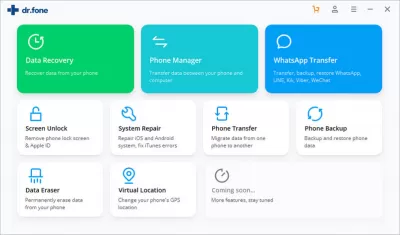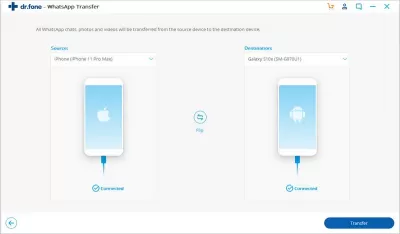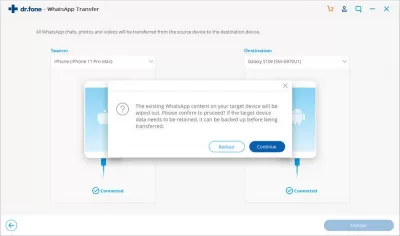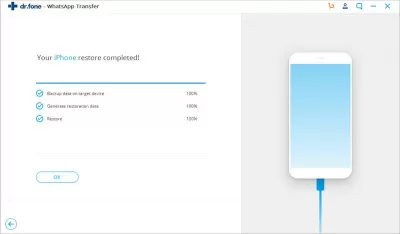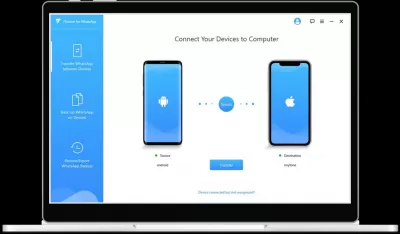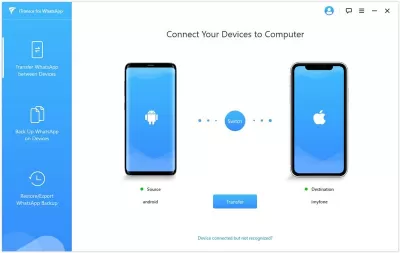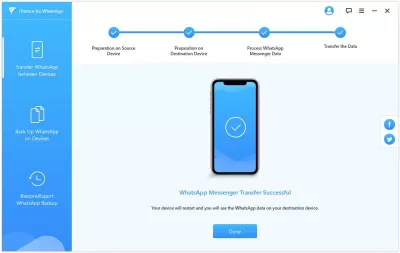Meilleur logiciel de transfert de données WhatsApp pour Android en 2022 - Téléchargement gratuit.
- Quel est le logiciel de transfert WhatsApp?
- Pourquoi avez-vous besoin de ce logiciel?
- Est-il facile d'utiliser de tels programmes?
- Ces programmes sont-ils gratuits?
- 1 Tenorshare WhatsApp.
- Comment utiliser Tenorshare WhatsApp Transfer?
- Étape 1: Start Tenorshare WhatsApp Transfer Logiciel de transfert
- Étape 2: Transférer les messages WhatsApp entre les appareils Android et iOS
- Étape 3: Vérification du compte WhatsApp sur le périphérique cible
- Étape 4: Transfert de WhatsApp effectué avec succès
- 2 Dr. Fone WhatsApp.
- Comment utiliser le transfert de Dr.fone WhatsApp?
- Étape 1: Démarrez le logiciel de transfert WhatsApp
- Étape 2: Transférer les messages WhatsApp entre les appareils Android et iOS
- Étape 3: Démarrer les messages WhatsApp transférer
- Étape 4: Attendez l'achèvement du transfert de messages WhatsApp
- 3 Imyfone WhatsApp Transfer.
- Comment utiliser l'iMyfone WhatsApp Transfer?
- Étape 1: Connectez le périphérique Android au PC
- Étape 2: Transférer les messages WhatsApp et les supports de smartphone vers PC
- Questions Fréquemment Posées
Un messager comme WhatsApp est activement utilisé par des personnes du monde entier, en particulier ceux qui ont des smartphones fonctionnant sur le système d'exploitation Android. En raison de la popularité du messager et de son utilisation quotidienne, l'utilisateur peut accumuler une historique de discussion énorme à la fois des messages eux-mêmes et de divers fichiers multimédia.
Mais aussi les utilisateurs du monde entier font face au même problème à chaque fois - lorsque vous utilisez WhatsApp sur Android, les données de chat et les discussions elles-mêmes ne peuvent pas être transférées vers un autre système d'exploitation. C'est donc arrivé que les développeurs du messager ne se souciaient pas de cette fonction, de nombreux utilisateurs tentent de trouver une solution lorsqu'ils passent d'un appareil à un autre.
En soi, la transition d'un appareil à un autre ne cause pas de problèmes graves pour les utilisateurs, puisque la sauvegarde des données de cloud et la récupération est toujours disponible. Mais cela s'applique aux données ordinaires stockées dans un smartphone.
Si, lors de la commutation d'Android sur IOS, la tâche consiste à transférer les discussions WhatsApp, puis sans utiliser de logiciel spécial, la moitié des données seront perdues et très souvent tout cela.
Quel est le logiciel de transfert WhatsApp?
Ce logiciel a été conçu spécifiquement pour Windows et Mac, de sorte que les utilisateurs ont moins de problèmes avec la disponibilité des programmes.
Dans ce cas, les programmes ont été spécialement conçus pour la sauvegarde et le transfert de discussions entre appareils.
Les programmes eux-mêmes sont très simples à utiliser, les utilisateurs n'ont pas besoin de lire une littérature supplémentaire ou d'acquérir des compétences spéciales pour utiliser le programme. Pour fonctionner, vous n'avez besoin que d'un ordinateur, deux périphériques entre lesquels WhatsApp seront transférés et des câbles sévissables à travers lesquels des smartphones seront connectés à un ordinateur. L'utilisateur ne doit que suivre les instructions que le programme affichera à l'écran pendant tout le processus de transfert.
Ce logiciel est intéressant en ce sens qu'il peut fonctionner avec plus de 8 mille périphériques différents. De plus, avec son aide, vous pouvez transférer des données non seulement de WhatsApp ordinaire, mais également de l'activité WhatsPA.
Pourquoi avez-vous besoin de ce logiciel?
Même si maintenant, l'utilisateur n'a pas de problèmes avec WhatsApp Sauvegarde et transfert de données, ils peuvent apparaître lors de la passation d'un système d'exploitation à un autre. Et lorsque cela se produit, les utilisateurs tombent littéralement dans une stupeur, car ils ne savent pas comment agir dans une telle situation.
C'est donc arrivé que dans la demande Wotsap elle-même, une telle fonction est impossible. Très probablement, cela est dû au fait que le développement d'une telle option coûtera une somme d'argent impressionnante, de sorte qu'il était plus facile de tout laisser tel quel.
La sauvegarde est nécessaire pour former une archive de données protégée des changements et des dommages, ainsi que pour restaurer en cas de dommages ou de défaillances dans la source d'origine. Il s'agit d'une excellente fonctionnalité pour effectuer la sauvegarde WhatsApp d'Android à PC dont les utilisateurs ont besoin.
Mais c'est alors que le logiciel spécial est apparu qui ne laissait pas les utilisateurs en difficulté et les aidera à enregistrer leur correspondance et leurs fichiers multimédia importants. Pour travailler avec les programmes, vous n'avez besoin de rien du tout, seulement un ordinateur, des smartphones eux-mêmes et des fils pour les connecter.
Est-il facile d'utiliser de tels programmes?
La réponse à cette question sera sans ambiguïté - très facile.
La chose est que lorsque les développeurs ont créé de tels logiciels, l'une des tâches était de se concentrer sur l'utilisateur. C'est pourquoi l'interface s'est avérée simple et directe, même un débutant en informatique peut le comprendre.
Tout d'abord, l'utilisateur télécharge le programme et l'installe sur son ordinateur. Une fois qu'il est installé, vous pouvez le lancer et connecter des périphériques afin que le programme puisse les détecter. Eh bien, puis la question reste petite - l'utilisateur doit suivre des instructions simples-invites et attendre un peu de temps que les données sont transférées. Cette fois dépendra de la quantité d'accumulation de fichiers de discussions et de médias accumulés.
Ces programmes sont-ils gratuits?
Tout utilisateur peut télécharger des programmes de transfert de WhatsApp Chats gratuitement. Après le téléchargement, il sera capable de se familiariser avec seulement une partie des fonctions possibles et de s'assurer que le programme fonctionne vraiment.
Mais pour utiliser la liste complète des services, vous devez payer une licence. Son avantage est que ce n'est pas un abonnement, vous devez payer une seule fois, puis le programme peut être utilisé sans restrictions.
Ces frais de licence sont venus pour une raison très simple. Chaque année, les fabricants publient un grand nombre de nouveaux modèles à vendre. Les développeurs doivent tester la performance des programmes sur ces nouveaux appareils, ce qui est un événement assez coûteux (dans tous les sens).
Alors, quels sont ces programmes - pour transférer des données de chats et de whatsapp?
1 Tenorshare WhatsApp.
- Transférer facilement les discussions WhatsApp entre Android & iOS
- 1-Click to Sauvegarde ou restauration WhatsApp Data & WhatsApp Business
- Transférer les groupes WhatsApp, les messages, les photos et les fichiers audio
- Sauvegarde et restauration Historique des chat / Viber / Wechat / Wechat sur Mac
- Prend en charge les 1000 seconds d'appareils Android et iOS
Avec l'aide de ce logiciel, vous pouvez littéralement transférer WhatsApp de Android sur iOS et vice versa en un seul clic de la souris. Il est également très facile et simple de créer et de restaurer une copie de sauvegarde des affaires WhatsApp et WhatsApp régulière. Les chats de groupe, les chats personnels, les photos et les fichiers audio sont disponibles pour le transfert. En plus de Wotsap, le programme peut fonctionner avec des applications telles que: KIK, LIGNE, VIBER, WECHAT. L'un des avantages du programme est qu'il peut fonctionner avec plus de mille périphériques différents, et cette liste est régulièrement mise à jour par les développeurs.
Comment utiliser Tenorshare WhatsApp Transfer?
Étape 1: Start Tenorshare WhatsApp Transfer Logiciel de transfert
À la première étape, vous devez télécharger le programme et l'installer sur votre ordinateur, ainsi que l'exécuter. Pour commencer, l'utilisateur doit connecter le téléphone à partir de laquelle la sauvegarde sera effectuée sur l'ordinateur. La principale chose à retenir est qu'un câble de travail fiable doit être utilisé pour le travail, le succès du processus en dépend.
Lorsque le périphérique est connecté, le programme le reconnaîtra automatiquement et vous pouvez commencer à progresser. Pour plus de commodité, vous pouvez immédiatement connecter un deuxième téléphone sur un système d'exploitation différent à copier directement là-bas.
Étape 2: Transférer les messages WhatsApp entre les appareils Android et iOS
À ce stade, le transfert de Messages WhatsApp entre les appareils a lieu. L'utilisateur doit cliquer sur le bouton Transférer. Après cela, le système émettra un avertissement spécial-consentement que les données sur le périphérique cible seront écrasées. Vous devez cliquer sur Oui. Après cela, le programme commencera à sauvegarder. L'utilisateur doit comprendre que la vitesse d'écriture dépendra de la taille du fichier désignée pour la copie.
Étape 3: Vérification du compte WhatsApp sur le périphérique cible
À ce stade, vous devez vérifier votre compte WhatsApp sur le périphérique cible. Afin de protéger les données, vous devez vérifier le compte qui sera enregistré sur le périphérique cible. Après avoir terminé cette action, vous devez cliquer sur le bouton Confirmer.
Étape 4: Transfert de WhatsApp effectué avec succès
Le programme vérifiera le compte WhatsApp cible, après quoi le programme commencera à générer des données sur le périphérique cible. Une fois que toutes les données WhatsApp ont été migrées avec succès, vous devez vous reporter au Guide de capture de capture d'écran pour restaurer les données sur le périphérique cible.
2 Dr. Fone WhatsApp.
- Sauvegarde Android / iOS WhatsApp messages à PC
- Restaurer les Messages WhatsApp à Android / iOS
- Transférer les discussions WhatsApp entre Android & iOS
- Sauvegarde et restauration des Messages WhatsApp en un clic
- Prend en charge les 1000 seconds d'appareils Android et iOS
Avec ce logiciel, vous pouvez sauvegarder des messages d'Android / iOS à un ordinateur. De la même manière, vous pouvez restaurer des messages de la sauvegarde créée. Bien entendu, le transfert de discussions entre systèmes d'exploitation smartphone est également disponible. Toute l'application fonctionne très rapidement, littéralement en un seul clic de bouton de la souris. Prend en charge sur un mille périphériques différents.
Comment utiliser le transfert de Dr.fone WhatsApp?
Étape 1: Démarrez le logiciel de transfert WhatsApp
À ce stade, vous devez télécharger le programme et l'installer sur votre ordinateur, puis l'exécuter. Sur l'écran principal du programme, vous devez cliquer sur le bouton WhatsApp Transfer.
Étape 2: Transférer les messages WhatsApp entre les appareils Android et iOS
À ce stade, les messages sont envoyés à un périphérique Android ou iOS. Pour cela, le périphérique requis doit être connecté à l'ordinateur. Il convient de penser que le câble doit être pleinement fonctionnel et réparable, le succès de l'opération en dépend. Pour démarrer l'opération, vous devez cliquer sur le bouton Transférer des messages WhatsApp. Si les périphériques connectés sont détectés avec succès, le programme les affichera à l'écran. Le transfert sera effectué de gauche à droite, si nécessaire, le périphérique peut être échangé en cliquant sur le bouton Flip.
Étape 3: Démarrer les messages WhatsApp transférer
À ce stade, le transfert de Messages WhatsApp va commencer. Afin de démarrer le processus, vous devez cliquer sur le bouton Envoyer. L'utilisateur doit savoir que l'envoi de messages les effacera sur le périphérique source, de sorte que le programme mettra en garde à ce sujet. Pour ce faire, cliquez sur Oui.
Étape 4: Attendez l'achèvement du transfert de messages WhatsApp
L'utilisateur doit attendre patiemment pour que l'opération soit terminée. Lorsque le processus se produit, l'utilisateur n'a rien à faire. Lorsque le message Votre iPhone restaure est terminé! Apparaît à l'écran, cela signifie que le processus a été rempli avec succès et que les périphériques peuvent être déconnectés de l'ordinateur.
3 Imyfone WhatsApp Transfer.
- Sauvegarde Android / iOS WhatsApp messages à PC
- Restaurer les Messages WhatsApp à Android / iOS
- Transférer les discussions WhatsApp entre Android & iOS
- Sauvegarde et restauration des Messages WhatsApp en un clic
- Prend en charge les 1000 seconds d'appareils Android et iOS
Avec ce logiciel, vous pouvez sauvegarder des messages d'Android / iOS à un ordinateur. De la même manière, vous pouvez restaurer des messages de la sauvegarde créée. Bien entendu, le transfert de discussions entre systèmes d'exploitation smartphone est également disponible. Toute l'application fonctionne très rapidement, littéralement en un seul clic de bouton de la souris. Prend en charge sur un mille périphériques différents.
Comment utiliser l'iMyfone WhatsApp Transfer?
Étape 1: Connectez le périphérique Android au PC
À la première étape, vous devez télécharger le programme, l'installer et l'exécuter. Ensuite, vous devez connecter les périphériques à l'ordinateur via un câble. Il convient de rappeler que le câble doit être entièrement fonctionnel et réparable, c'est très important.
Si l'un des périphériques est sur le système d'exploitation Android, vous devez activer la permission de débogage. Si le deuxième périphérique est un iPhone - son écran doit être déverrouillé, une question apparaîtra de manière à faire confiance à cet ordinateur, l'utilisateur doit cliquer sur Trust. Cependant, il convient de noter ici que si l'utilisateur a fait quelque chose de similaire auparavant, il ne verra aucune invite.
Une fois les deux périphériques connectés, vous devez cliquer sur le bouton Transférer. Ensuite, vous serez invité à sélectionner le type de WhatsApp dont vous avez besoin.
À gauche de l'écran, il y aura un appareil, sur la droite d'une autre, auquel ils peuvent être échangés avec le bouton commutateur. Il convient de noter que sur le périphérique cible à partir desquels des données WhatsApp seront prises, toutes les données seront supprimées. Par conséquent, il est recommandé de faire une sauvegarde à l'avance.
Étape 2: Transférer les messages WhatsApp et les supports de smartphone vers PC
À ce stade, le transfert de données elle-même a lieu. Il est important de dire que le temps de transfert de données dépend de la quantité de données sur le téléphone de l'utilisateur.
Après la fin du transfert de données, vous pouvez vérifier comment ils ont été transférés sur le nouvel appareil.
Questions Fréquemment Posées
- Comment ces outils de transfert de données WhatsApp gérent-ils le transfert de messages chiffrés?
- Ces outils de transfert de données WhatsApp sont conçus pour gérer en toute sécurité les messages chiffrés. Ils s'assurent que le chiffrement est maintenu pendant le processus de transfert afin que vos messages restent privés et sécurisés.